Deze wikiHow leert je hoe je je iOS-apparaat kunt terugzetten naar een vorige versie van de software. Als u dit doet, wist u de inhoud van uw iPhone en kunt u niet herstellen met een back-up van uw huidige besturingssysteem; Bovendien staat Apple je slechts toe om je iOS ongeveer een week te downgraden nadat een nieuwe iOS-versie is vrijgegeven.
Stappen
-
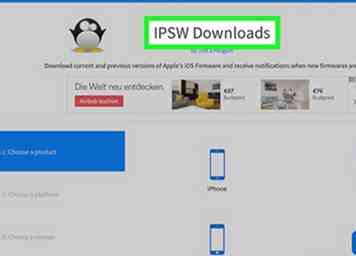 1 Ga naar de iPhone Software-website. Voor een iPhone Software (IPSW) -bestand is toestemming van Apple vereist om te implementeren; Apple zal deze autorisatie doorgaans blijven verlenen gedurende een week nadat een nieuwe software-update is uitgebracht.
1 Ga naar de iPhone Software-website. Voor een iPhone Software (IPSW) -bestand is toestemming van Apple vereist om te implementeren; Apple zal deze autorisatie doorgaans blijven verlenen gedurende een week nadat een nieuwe software-update is uitgebracht. - Als u bijvoorbeeld probeert een downgrade uit te voeren van een toekomstige iOS-versie naar iOS 10.3, kunt u dit doen binnen een week na de update van die software.
-
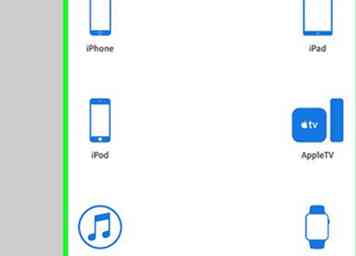 2 Klik op uw apparaattype. Je klikt iPhone, iPadof iPod op deze pagina.
2 Klik op uw apparaattype. Je klikt iPhone, iPadof iPod op deze pagina. -
 3 Klik op uw apparaatmodel. U zou bijvoorbeeld op de klikken iPhone 7 (wereldwijd) voor een Verizon iPhone 7.
3 Klik op uw apparaatmodel. U zou bijvoorbeeld op de klikken iPhone 7 (wereldwijd) voor een Verizon iPhone 7. -
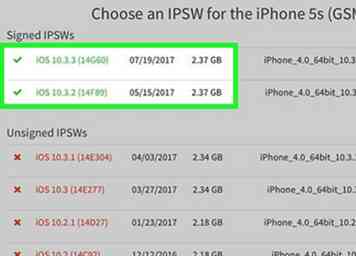 4 Bekijk de groene links boven aan de pagina. Normaal gesproken ziet u hier twee links: de huidige iOS (bijvoorbeeld iOS 10.3) en één iOS-update terug (bijv. IOS 10.2.1). U moet klikken op de iOS-versie waarnaar u wilt downgraden.
4 Bekijk de groene links boven aan de pagina. Normaal gesproken ziet u hier twee links: de huidige iOS (bijvoorbeeld iOS 10.3) en één iOS-update terug (bijv. IOS 10.2.1). U moet klikken op de iOS-versie waarnaar u wilt downgraden. - Rode links zijn IPSW-bestanden die niet langer door Apple worden ondertekend. Deze bestanden werken niet op uw iDevice.
- Als u al de oudere versie van de twee IPSW-bestanden die hier worden vermeld uitvoert, kunt u niet downgraden.
-
 5 Klik op de oudere update. Het zal meestal onder de bovenste link zijn.
5 Klik op de oudere update. Het zal meestal onder de bovenste link zijn. -
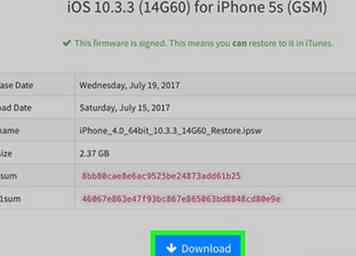 6 Klik Download. Het staat onderaan de pagina. Als dit gebeurt, wordt uw IPSW-bestand gevraagd om te beginnen met downloaden.
6 Klik Download. Het staat onderaan de pagina. Als dit gebeurt, wordt uw IPSW-bestand gevraagd om te beginnen met downloaden. - Afhankelijk van uw browser, moet u mogelijk eerst een opslaglocatie selecteren (bijvoorbeeld het bureaublad van uw computer).
- Uw IPSW-bestand zal waarschijnlijk ongeveer een half uur nodig hebben om te downloaden.
-
 7 Open iTunes. Het is een witte app met een veelkleurige muzieknoot erop.
7 Open iTunes. Het is een witte app met een veelkleurige muzieknoot erop. - Mogelijk wordt u gevraagd te klikken Itunes downloaden als er een update beschikbaar is. Als dit het geval is, werkt u iTunes bij en start u de computer opnieuw op voordat u verdergaat.
-
 8 Sluit uw iPhone aan op uw computer. Doe dit door het grote uiteinde van de oplader van uw iPhone aan te sluiten op de USB-poort van uw computer en het smalle uiteinde van de opladerkabel van uw iPhone in uw iPhone.
8 Sluit uw iPhone aan op uw computer. Doe dit door het grote uiteinde van de oplader van uw iPhone aan te sluiten op de USB-poort van uw computer en het smalle uiteinde van de opladerkabel van uw iPhone in uw iPhone. -
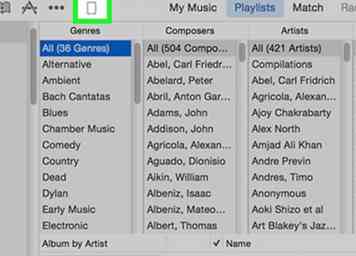 9 Klik op het pictogram "Apparaat". Het is het iPhone-vormige pictogram boven de zijbalk aan de linkerkant van het iTunes-venster.
9 Klik op het pictogram "Apparaat". Het is het iPhone-vormige pictogram boven de zijbalk aan de linkerkant van het iTunes-venster. -
 10 Houd ingedrukt ⇧ Verschuiving (Pc) of ⌥ Keuze (Mac) en klik IPhone herstellen. Als u dit doet, verschijnt een zoekvenster waarin u uw IPSW-bestand kunt selecteren.
10 Houd ingedrukt ⇧ Verschuiving (Pc) of ⌥ Keuze (Mac) en klik IPhone herstellen. Als u dit doet, verschijnt een zoekvenster waarin u uw IPSW-bestand kunt selecteren. - U moet eerst de functie "Zoek mijn iPhone" uitschakelen als u hierom wordt gevraagd.
-
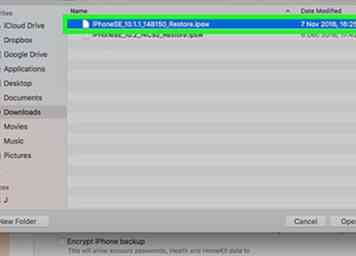 11 Klik op uw IPSW-bestand. Het staat op de standaardlocatie "Downloads" van uw computer en het bestand zelf heeft het iTunes-logo erop.
11 Klik op uw IPSW-bestand. Het staat op de standaardlocatie "Downloads" van uw computer en het bestand zelf heeft het iTunes-logo erop. -
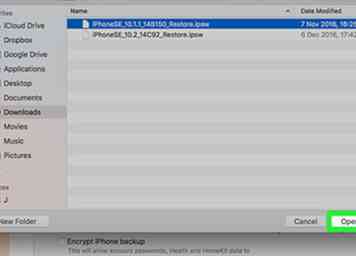 12 Klik Open. Het staat onderaan het venster. Als je dit doet, wordt je IPSW-bestand geopend in iTunes en wordt er een pop-upvenster weergegeven.
12 Klik Open. Het staat onderaan het venster. Als je dit doet, wordt je IPSW-bestand geopend in iTunes en wordt er een pop-upvenster weergegeven. -
 13 Klik Herstellen als daarom gevraagd wordt. Hierdoor zal iTunes je iPhone volledig wissen en de vorige versie van iOS erop installeren.[1]
13 Klik Herstellen als daarom gevraagd wordt. Hierdoor zal iTunes je iPhone volledig wissen en de vorige versie van iOS erop installeren.[1] - Zodra het proces is voltooid, kunt u een vorige back-up herstellen om uw contacten, foto's, berichten, enzovoort terug te krijgen. Deze back-up kan niet van de volgende iOS-versie zijn, anders zal uw downgrade verloren gaan.
Facebook
Twitter
Google+
 Minotauromaquia
Minotauromaquia
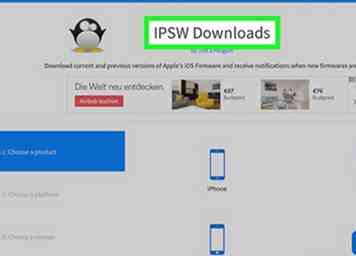 1 Ga naar de iPhone Software-website. Voor een iPhone Software (IPSW) -bestand is toestemming van Apple vereist om te implementeren; Apple zal deze autorisatie doorgaans blijven verlenen gedurende een week nadat een nieuwe software-update is uitgebracht.
1 Ga naar de iPhone Software-website. Voor een iPhone Software (IPSW) -bestand is toestemming van Apple vereist om te implementeren; Apple zal deze autorisatie doorgaans blijven verlenen gedurende een week nadat een nieuwe software-update is uitgebracht. 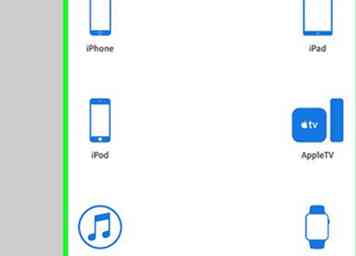 2 Klik op uw apparaattype. Je klikt iPhone, iPadof iPod op deze pagina.
2 Klik op uw apparaattype. Je klikt iPhone, iPadof iPod op deze pagina.  3 Klik op uw apparaatmodel. U zou bijvoorbeeld op de klikken iPhone 7 (wereldwijd) voor een Verizon iPhone 7.
3 Klik op uw apparaatmodel. U zou bijvoorbeeld op de klikken iPhone 7 (wereldwijd) voor een Verizon iPhone 7. 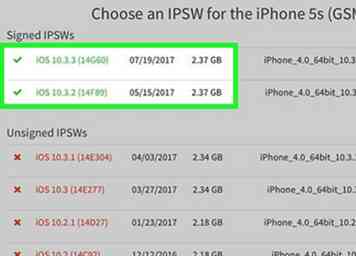 4 Bekijk de groene links boven aan de pagina. Normaal gesproken ziet u hier twee links: de huidige iOS (bijvoorbeeld iOS 10.3) en één iOS-update terug (bijv. IOS 10.2.1). U moet klikken op de iOS-versie waarnaar u wilt downgraden.
4 Bekijk de groene links boven aan de pagina. Normaal gesproken ziet u hier twee links: de huidige iOS (bijvoorbeeld iOS 10.3) en één iOS-update terug (bijv. IOS 10.2.1). U moet klikken op de iOS-versie waarnaar u wilt downgraden.  5 Klik op de oudere update. Het zal meestal onder de bovenste link zijn.
5 Klik op de oudere update. Het zal meestal onder de bovenste link zijn. 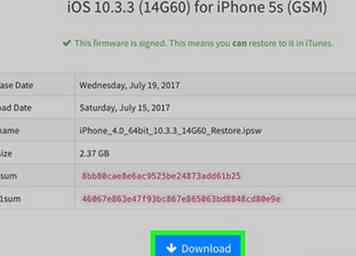 6 Klik
6 Klik  7 Open iTunes. Het is een witte app met een veelkleurige muzieknoot erop.
7 Open iTunes. Het is een witte app met een veelkleurige muzieknoot erop.  8 Sluit uw iPhone aan op uw computer. Doe dit door het grote uiteinde van de oplader van uw iPhone aan te sluiten op de USB-poort van uw computer en het smalle uiteinde van de opladerkabel van uw iPhone in uw iPhone.
8 Sluit uw iPhone aan op uw computer. Doe dit door het grote uiteinde van de oplader van uw iPhone aan te sluiten op de USB-poort van uw computer en het smalle uiteinde van de opladerkabel van uw iPhone in uw iPhone. 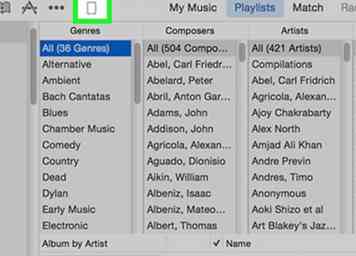 9 Klik op het pictogram "Apparaat". Het is het iPhone-vormige pictogram boven de zijbalk aan de linkerkant van het iTunes-venster.
9 Klik op het pictogram "Apparaat". Het is het iPhone-vormige pictogram boven de zijbalk aan de linkerkant van het iTunes-venster.  10 Houd ingedrukt
10 Houd ingedrukt 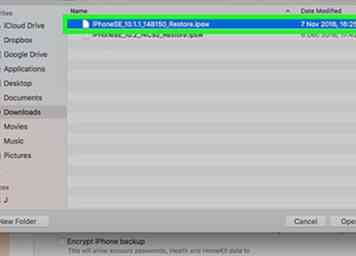 11 Klik op uw IPSW-bestand. Het staat op de standaardlocatie "Downloads" van uw computer en het bestand zelf heeft het iTunes-logo erop.
11 Klik op uw IPSW-bestand. Het staat op de standaardlocatie "Downloads" van uw computer en het bestand zelf heeft het iTunes-logo erop. 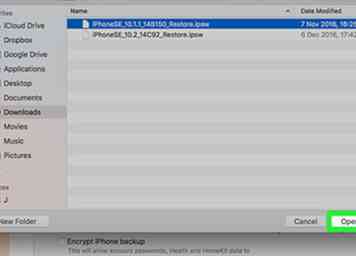 12 Klik
12 Klik  13 Klik
13 Klik